Flere og flere iPhone-brukere stole på iPhone vekkerklokke i stedet for tradisjonelle vekkerklokke. iPhone-alarm hjelper oss veldig mye, for eksempel å minne oss om noe bestemt møte planlagt. Det kan virkelig være en stor problemer hvis iPhone-alarmen din ikke fungerer på grunn av noen ukjent feil.
Hva skal du gjøre når iPhone-alarm ikke virker? Hvis du leter etter noen løsninger for å løse problemet, heldigvis, i denne artikkelen, anbefaler vi noen gode måter for deg å fikse iPhone-alarm virker ikke. Bare fortsett å lese!

- Del 1: Kontroller alarminnstillinger for å fikse iPhone-alarm som ikke fungerer
- Del 2: Tilbakestill alle innstillinger for å fikse alarm som ikke fungerer på iPhone
- Del 3: Oppdater iOS for å fikse iPhone Alarm fungerer ikke
- Del 4: Start iPhone på nytt for å fikse iPhone Alarm ikke fungerer
- Del 5: Profesjonell måte å fikse på iPhone-klokken ikke fungerer
Først og fremst vil vi anbefale deg den beste iOS-overføringen til deg. iPhone Transfer er en så fantastisk overføring du kan bruke til å overføre filene dine mellom iOS og iOS, iOS og datamaskin, iOS og iTunes. Det støtter deg også til å administrere filene dine, men det er ikke bare et alternativ til iTunes. Du kan overføre alle slags iOS-filer og ikke stole på iTunes lenger. Dessuten er det veldig trygt å bruke, slik at du ikke bekymrer deg for personvernet eller mister dataene dine. Du vil bli forelsket i en så flott programvare.
Del 1: Kontroller alarminnstillinger for å fikse iPhone-alarm som ikke fungerer
Hvis du finner ut at iPhone-alarmen din ikke fungerer, er det første du bør gjøre å sjekke alarminnstillingene dine. Åpne Clock-appen og velg deretter Alarm nederst i dette grensesnittet. Deretter må du klikke på Legg til alarm og deretter velge Gjenta alarm. Du må sjekke om du bare har satt alarmen for en dag eller for hver dag. Egentlig gjør det en stor forskjell. Hvis du bare angir en dag, fungerer ikke alarmen din den andre dagen. Hvis årsaken til at iPhone-vekkerklokken ikke fungerer, er på grunn av innstillingen din, kan du fikse det ved å justere innstillingen.
Videre kan du endre alarmen din, fordi det kan skade filen og ikke virker.

Del 2: Tilbakestill alle innstillinger for å fikse alarm ikke fungerer på iPhone
Med unntak av alarminnstillinger, kan du også tilbakestille alle innstillinger på iPhone for å fikse iPhone-alarmen din som ikke fungerer. Det kan være en nyttig måte noen ganger og kan løse mange problemer. Og trinnene du følger for å tilbakestille alle innstillinger er også veldig enkle. Start først Innstillinger-appen, og trykk deretter på Generelt alternativ. Når du er i Generelt grensesnitt, blar du ned til bunnen av siden, klikker på Tilbakestill og deretter på Tilbakestill alle innstillinger. Du må oppgi passordet ditt for å bekrefte denne forespørselen, og bare vent til den er ferdig. Ikke bekymre deg for iPhone-dataene dine. Denne operasjonen vil ikke miste dataene dine.
Denne løsningen fungerer også når din iPhone GPS virker ikke, iPhone-meldinger fungerer ikke, etc.

Del 3: Oppdater iOS for å fikse iPhone Alarm fungerer ikke
Hvis du ikke oppdaterer iOS på iPhone, kan det være årsaken, som fører til at iPhone-alarmen din ikke fungerer. For å løse dette problemet, er det bare å oppdatere iOS og prøve vekkerklokken igjen. For å oppdatere iOS og fikse iPhone-alarm som ikke fungerer, er det bare å gå til Innstillinger-appen og deretter velge Generelt. Når du ser programvareoppdatering, trykker du på den og velger Last ned og installer. Du må oppgi passordet for å bekrefte og godta vilkårene, så har du lov til å oppdatere iOS.

Del 4: Start iPhone på nytt for å fikse at iPhone-alarm ikke fungerer
iPhone-alarm fungerer ikke, og alle måtene vi nevnte ovenfor kan ikke fikse det, du kan prøve å starte iPhone på nytt for å bli kvitt dette problemet.
Du kan ganske enkelt trykke og hold på av / på-knappen for å slå av iPhone, og trykk og hold på strømknappen igjen for å slå den på. Du kan også starte iPhone på nytt direkte. Hvis du bruker iPhone 6s / 6 Plus eller under, trykker du bare på både home-knappen og strømknappen til du ser Apple-logoet viser på skjermen.

For iPhone 7 / 7 Plus, bare trykk og hold inne både volum ned-knappen og strømknappen samtidig, til du ser Apple-logoen.
For iPhone 8/8 Plus eller nyere, trykk og slipp raskt Volum opp-knappen først, og trykk og slipp raskt Volum ned-knappen. Deretter trykker og holder du strømknappen. Når Apple-logoen vises, slipper du dem.
Del 5: Profesjonell måte å fikse på iPhone-klokken ikke fungerer
For å fikse din iPhone vekkerklokke ikke fungerer, anbefaler vi deg en av de beste faglige måtene å løse dette problemet. Den beste programvaren heter iOS System Recovery kan hjelpe deg med å fikse iPad, iPhone og iPod fra DFU-modus, gjenopprettingsmodus, hodetelefonmodus, eplelogo, svart / blå / rød / hvit skjerm og så videre til normalt. Den fungerer på alle iOS-enheter som alle versjoner av iPhone, iPad og iPod, samt støtter alle versjoner av Windows-system og OS-system. Trinnene du fikser din iPhone-alarm ikke fungerer, er veldig enkle. Bare følg de neste trinnene, og du kan få iPhone til normal.
Trinn 1. Last ned IOS Data Recovery
For å fikse iPhone-problem, finn iOS System Recovery på den offisielle nettsiden og last ned den. Neste installer den på datamaskinen din.
Trinn 2. Start iOS System Recovery
Start denne programvaren og klikk deretter "Flere verktøy" for å gå inn i "iOS System Recovery" -vinduet. Les deretter tipsene i grensesnittet og klikk "Start" -knappen for å starte iOS-systemgjenoppretting. Denne programvaren oppdager iPhone først.

Trinn 3. Sett iPhone i gjenopprettingsmodus
Du må klikke på "Spørsmål" og følge guiden den gir deg for å sette iPhone i gjenopprettingsmodus. Velg deretter riktig iOS-modell og klikk deretter "Last ned" for å laste ned fastvare.

Trinn 4. Fix iPhone alarm ikke fungerer
Når plugin-modulen er lastet ned, vil iOS System Recovery fikse at iPhone-alarmen ikke fungerer automatisk. Bare vent på det tålmodig.

Du vil kanskje også vite: Hvordan fikse iPhone-bilder som ikke vises i iPhoto / Bilder på Mac
Tips: Enkel måte å sikkerhetskopiere iPhone-data
Når du reparerer iPhone-alarm, bør du sikkerhetskopiere iPhone-dataene dine bare i tilfelle. For iPhone-filer data backup, trenger du Apeaksoft iPhone Transfer å hjelpe deg.
Sjekk denne videoopplæringen for å hjelpe deg med å lære hvordan du sikkerhetskopierer iPhone-data:
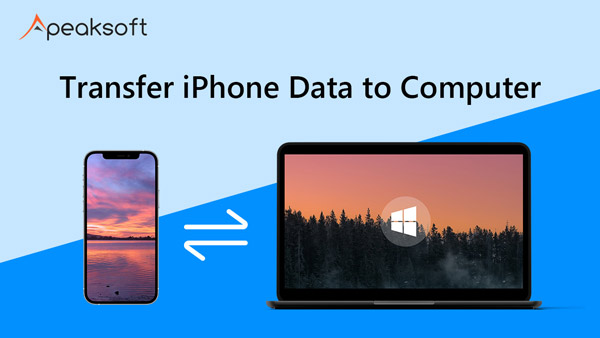

Du kan også sjekke dette innlegget for å lære hvordan du skal backup iPhone musikk.
Konklusjon
Du må lære å reparere iPhone-alarm som ikke virker etter å ha lest denne artikkelen. Alle måtene er enkle å følge, men er svært nyttige for å løse dette problemet. Hvis vennene dine har de samme spørsmålene som deg, bare del denne artikkelen med dem.




